• Filed to: Androidデバイス • Proven solutions
テキストメッセージは今日のコミュニケーションに必要不可欠なものになっています。しかし、毎日情報があふれているため、どれがもっとも注意を払わなければならないもので、どれがあとからのチェックでもよいものなのかをフィルタリングするのが難しいことがあります。時々、データが多すぎて、まだ注意を払わなければいけないものがあることを忘れてしまいます。ここですべてのことがミックスされ、重要なメッセージが失われ始めます。誤ってまたはそうでなくても、メッセージを消去することは避けられません。しかし、たった今消去したものに、まだ見ていない大切な情報が含まれていたら、話が変わってきます。
それらを取り戻さなければいけません。そうでなければ、ビジネスや個人的な取引が損なわれる可能性があります。もしこのような状況に陥っており、サムスンで消去されたテキストメッセージを復元しようとしているのであれば、ここは正しいページです。この記事では、復元を簡単にできる効率的なツールをご紹介します。
Part 1. サムスンGALAXY S6でメッセージを復元するソフトウェア
サムスン携帯からメッセージが消去されてしまう理由はいくつかありますが、そのうち3つがよくあるシナリオになっています。これらの中でも誤って消去してしまうことが多いです。
- 誤操作(注意怠慢や急ぎ)
- 携帯の不具合(ソフトウェアの問題と携帯のバグ)
- 故意(読み終わった後やコンテンツを読む気がないとき)

同じような問題が起きてももう心配することはありません。「iSkysoft Android データ復元」があれば、すぐにサムスン携帯から消去されたメッセージを取り戻すことが出来ます。
このサービスはテキストメッセージだけを復元するわけではありません。オーディオファイル、ビデオ、画像など様々なものに使用できます。もしサムスン携帯をお持ちであれば、このプロセスを始めることができます。
Part 2. サムスンGalaxy S6などで消去されたメッセージを復元する方法
iSkysoft Androidデータ復元はスピード、容易さそして効率性を兼ね備えたオールインワンの復元プログラムです。テキストメッセージを復元する準備はできていますか?ではみていきましょう!

Step 1. サムスンをコンピュータに接続
コンピュータとサムスン携帯の電源を入れます。USBケーブルを使用してPCと携帯を接続します。もし携帯の「USBデバッグ」がオンになっていれば、このSMSデータ復元ツールが携帯を検出します。もし、なっていなければ、プログラムのインターフェースで説明が表示されるので、手順に従いオンにします。ここに3つのサンプルをご紹介します。
- Android 2.3以前のバージョン:設定に行きます。アプリケーションを選択します。開発をクリックします。USBデバッグにチェックを入れます。
- Android 3.0 to 4.1:設定にいきます。開発者向けオプションをクリックします。USBデバッグにチェックを入れます。
- Android 4.2以降のバージョン:設定に行きます。端末情報をクリックします。お知らせを受け取るまでビルド番号をクリックします。開発者向けモードになっています。設定に戻り、開発者向けオプションをクリックします。そしてUSBデバッグにチェックを入れます。

Step 2. Android携帯のスキャン
USBデバッグをオンにしたら画面に表示される「次へ」をクリックします。これにより、プログラムが携帯のデータの分析を始めます。
ルートされたAndroidデバイスでは、スーパーユーザー認証をする必要があります。インストラクションが表示されますので、すべて従って下さい。
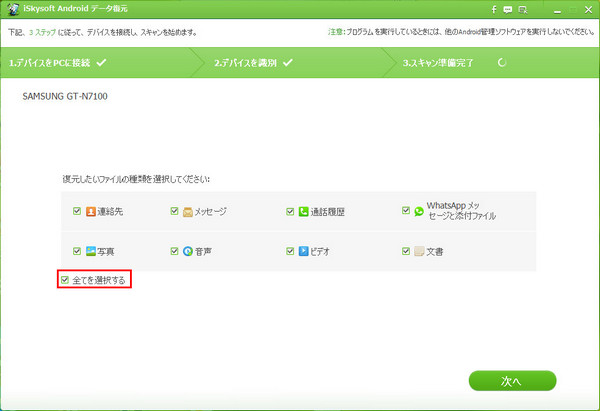
Step 3. ファイルとスキャンモードを選択
スキャンしたいテキストメッセージを選択します。「メッセージ」をクリックして消去されたメッセージにアクセスします。
その後、スキャンのモードを選択します。2つのオプションがあります:「標準モード」と「アドバンスモード」です。携帯で2つのモードの仕様を確認することができます。選択したら「次へ」をクリックするとスキャンが開始されます。
Part 3. サムスンGalaxy S6などでSMSデータ復元をする前の良い習慣
消去されたファイルは技術的にはなくなっていません。復元されるのを待っているのです。追加のデータを入力し、古いデータが上書きされてはじめて失われるのです。
「iSkysoft Android データ復元」は効率的な復元を行いますが、自分で行わなければなりません。テキストメッセージが消去されたことに気がついたらデバイスを使わないことが1番です。追加のデータをインプットしたら、復元しようとしたものが、新しい情報にのまれてしまうかもしれないからです。
また、いくつか復元したら、メッセージをフィルターしたいと思うかもしれません。あなた次第です。もし大切なメッセージを失ってばかりいるようであれば、何がおかしいのか知る必要があるでしょう。そうすれば、いつもファイルの復元に手間をとることがなくなります。



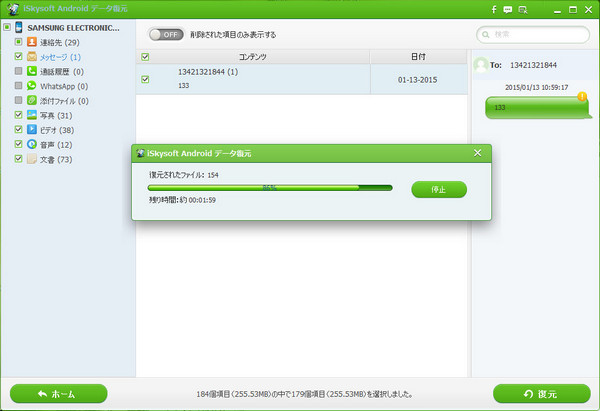






田中摩子
編集
0 Comment(s)